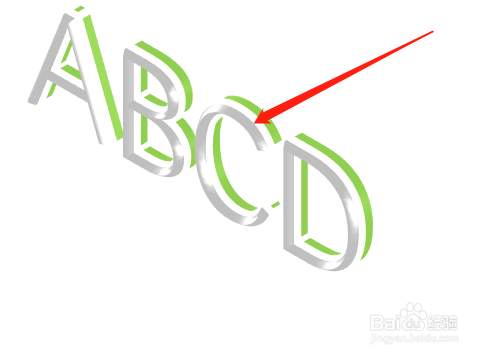1、首先,打开演示文稿内容。如图:

2、然后,点击选中文本框,并点击右键,选择“设置形状格式”。如图:

3、在右侧弹出框中,点击“文本选项”。如图:
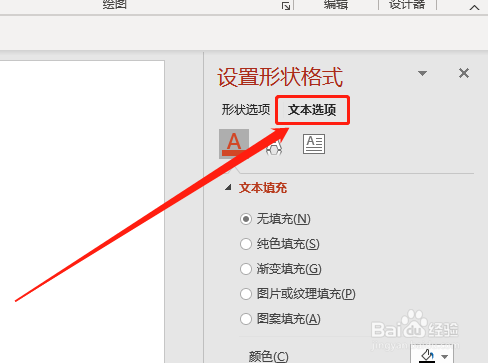
4、在效果中,点击“三维旋转”。如图:
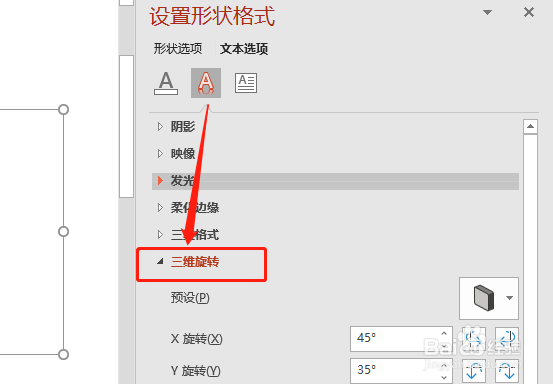
5、在下侧预设中,选定“等角轴线:左下”效果即可。如图:
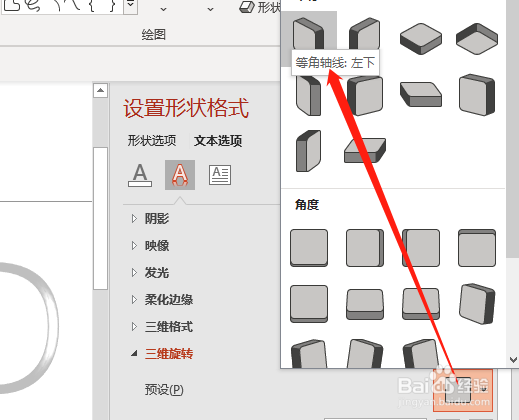
6、此时,字体三维格式为“等角轴线:左下”效果。如图:
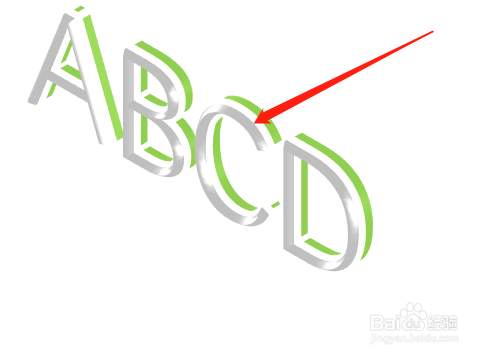
时间:2024-10-12 09:39:32
1、首先,打开演示文稿内容。如图:

2、然后,点击选中文本框,并点击右键,选择“设置形状格式”。如图:

3、在右侧弹出框中,点击“文本选项”。如图:
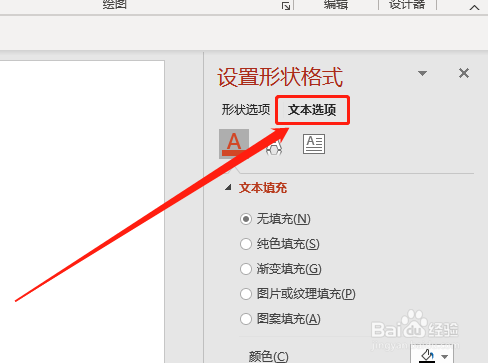
4、在效果中,点击“三维旋转”。如图:
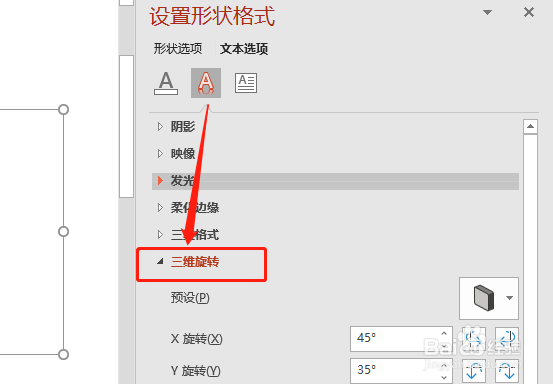
5、在下侧预设中,选定“等角轴线:左下”效果即可。如图:
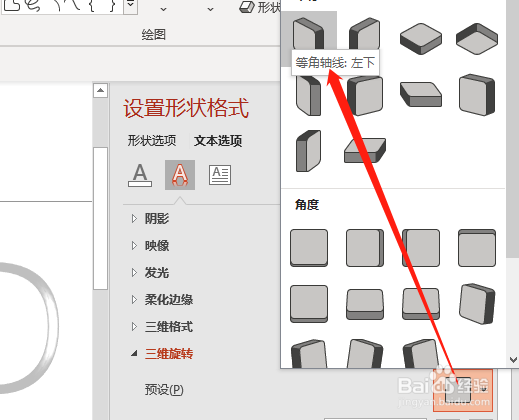
6、此时,字体三维格式为“等角轴线:左下”效果。如图: